很多新手小白使用wps的过程里都还不熟悉按颜色筛选的简单操作,下面小编就讲解一下按颜色筛选的操作步骤,希望对你们有所帮助哦。
打开wps,选择需要标记颜色的数据,比如在成绩这列数据中标记成绩在60、50、85的成绩。
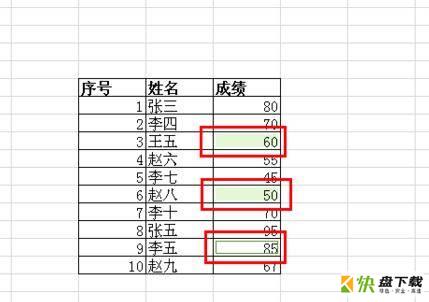
接着选择填充单元格颜色的工具,这里填充的是淡蓝色,这两步是为最后颜色筛选做的前提操作。
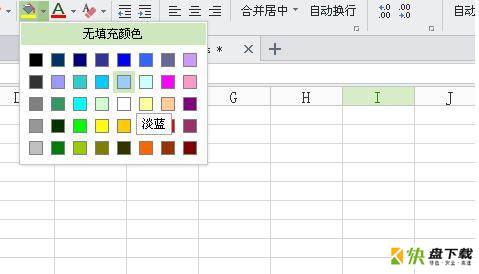
这时候需要选中全部表格范围,找到工具栏上的自动筛选,在下拉菜单中选择自动筛选,注意这要选择全部的表格是为确定筛选范围。
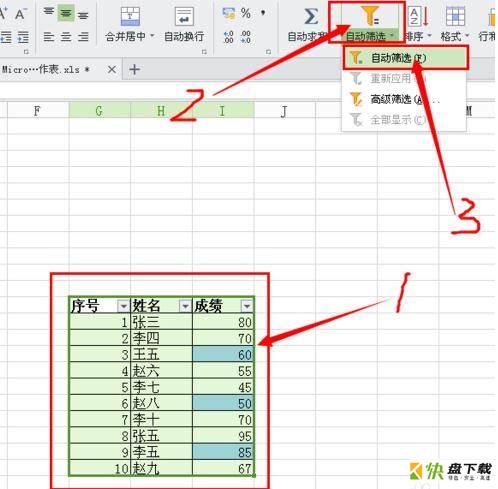
然后在成绩这列的向下箭头中选择颜色筛选后再选择之前标记的淡蓝色。
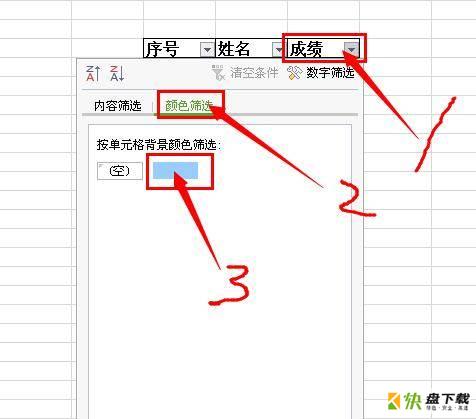
最后发现所有已标记的淡蓝色的数据都显示出来,而其他没有标记的数据就隐藏了,要取消可在内容筛选里全选显示即可还原表格所有数据。
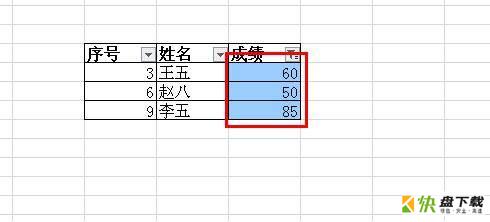
各位小伙伴们,看完上面的精彩内容,都清楚wps按颜色筛选的简单步骤了吧!